Le kell tiltania a felhőalapú védelmet a Windows 10 rendszerből?
A Windows 10 (Windows 10)Windows Defender Antivirus néhány kiváló védelmi funkcióval rendelkezik, amelyek közül néhányat félreértenek. Ezek közül kettő a felhőalapú védelem(Cloud-delivered protection) és az automatikus mintabeküldés(Automatic sample submission) neve , és párhuzamosan működnek. Segítségükkel hatékony védelmet kaphat olyan ismeretlen fenyegetésekkel szemben, amelyeket más számítógépeken még nem fedeztek fel. Ha a letiltását fontolgatja, vagy szeretné tudni, hogy mit tesznek annak eldöntésére, hogy engedélyezik-e őket, olvassa el ezt a cikket:
MEGJEGYZÉS:(NOTE:) A cikkben megosztott szolgáltatásokat először a Windows 10 rendszerben(Windows 10) vezették be az Anniversary Update szolgáltatással . Néhány dolog azonban megváltozott a legújabb frissítésekkel, és ennek megfelelően frissítettük a cikket.
Mi az a felhőalapú védelem a Windows 10 rendszerben(Windows 10) ?
A Microsoft szerint "approximately 96% of all malware files detected and blocked by Windows Defender Antivirus are observed only once on a single computer, demonstrating the polymorphic and targeted nature of modern attacks, and the fragmented state of the threat landscape. Hence, blocking malware at first sight is a critical protection capability."
A Windows 10(Windows 10) felhőalapú védelmi funkciója lehetővé teszi a Windows Defender Antivirus számára, hogy első látásra blokkolja a legtöbb új, soha nem látott fenyegetést. Amikor a Windows Defender Antivirusnak(Windows Defender Antivirus) további intelligenciára van szüksége egy gyanús fájl szándékának ellenőrzéséhez, bizonyos metaadatokat küld a Microsoft által létrehozott felhővédelmi szolgáltatásnak , amely ezredmásodperceken belül képes meghatározni, hogy a fájl biztonságos-e vagy rosszindulatú.
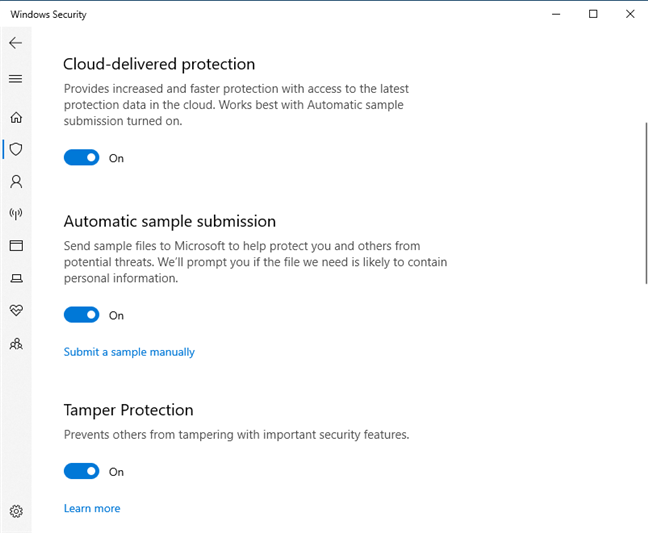
Ha a Windows Defender Antivirus felhőalapú védelmi szolgáltatás nem tud meggyőző ítéletet hozni, további vizsgálatra kérheti a lehetséges rosszindulatú programmintát. Ha az automatikus mintaküldés(Automatic sample submission) engedélyezve van, a Windows Defender Antivirus feltölti a talált gyanús fájlokat a felhővédelmi szolgáltatásba a gyors elemzés érdekében. Amíg az ítéletre vár, a Windows Defender Antivirus fenntartja a fájlok zárolását, megakadályozva az esetleges rosszindulatú viselkedést. A Windows Defender víruskereső(Windows Defender Antivirus)majd intézkedik a felhőalapú védelmi szolgáltatástól kapott döntés alapján. Ha például a felhővédelmi szolgáltatás egy fájlt rosszindulatúnak talál, akkor azonnali védelmet biztosítva blokkolja a fájl futását. Alapértelmezés szerint a Windows Defender Antivirus legfeljebb 10 másodpercig vár, hogy visszajelzést kapjon a felhővédelmi szolgáltatástól, mielőtt engedélyezi a gyanús fájlok futtatását.
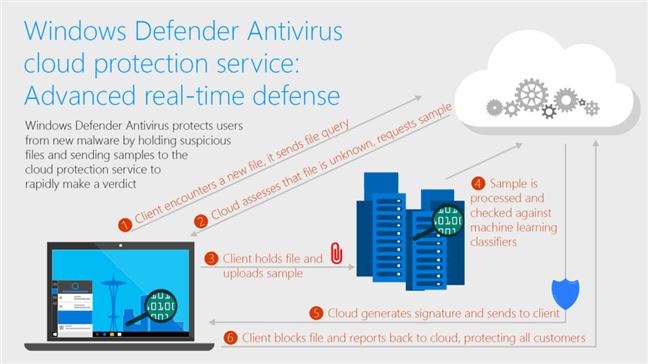
Ezért, ha azt szeretné, hogy a felhőalapú védelem teljes mértékben működjön, a Windows Defender Antivirus(Windows Defender Antivirus) automatikus mintabeküldési funkcióját is be kell kapcsolni.
Ha további részleteket szeretne megtudni erről a témáról, javasoljuk, hogy olvassa el a Windows Defender Antivirus felhővédelmi szolgáltatás: Speciális valós idejű védelem a soha nem látott rosszindulatú programok ellen(Windows Defender Antivirus cloud protection service: Advanced real-time defense against never-before-seen malware) című részt .
1. lépés Nyissa meg a Windows Security alkalmazást
A felhőalapú védelem és a Windows Defender Antivirus(Windows Defender Antivirus) automatikus mintabeküldési funkcióinak engedélyezéséhez vagy letiltásához először meg kell nyitnia a (open the )Windows Security alkalmazást( app) . Ennek egyik egyszerű módja, ha rákattint vagy megérinti a Windows Security parancsikont a Start menüben(Start Menu) , az alkalmazások listájában.
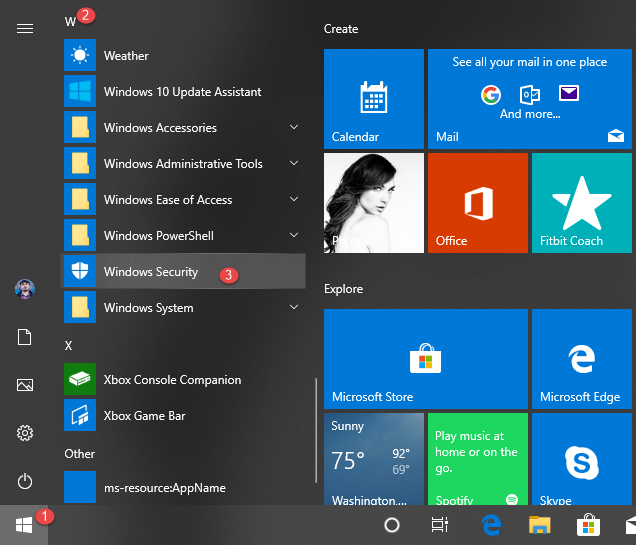
2. lépés Nyissa meg a Vírus-(Virus) és fenyegetésvédelmi beállításokat
A Windows Security alkalmazásban kattintson vagy koppintson a Vírus- és fenyegetésvédelem(Virus & threat protection) elemre .

Görgessen(Scroll) lefelé, amíg meg nem találja a „Vírus- és fenyegetésvédelmi beállítások” részt. ("Virus & threat protection settings.")Ebben látnia kell egy „Beállítások kezelése” hivatkozást. ("Manage settings.")Kattintson vagy koppintson rá.
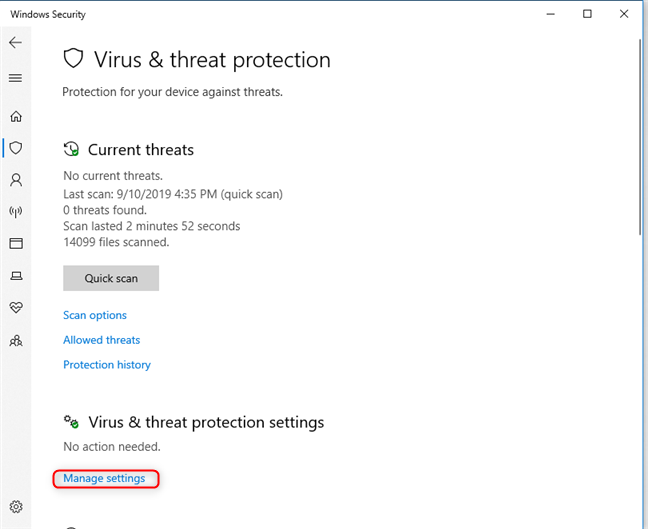
3. lépés: Engedélyezze vagy tiltsa le a felhőalapú védelmet és az automatikus(Automatic) mintaküldést
A „ Vírus- és fenyegetésvédelmi beállítások(Virus & threat protection settings) ” listában különböző kapcsolók találhatók, amelyek segítségével be- és kikapcsolhatja a Windows Defender Antivirus különféle védelmi funkcióit .

A „Felhő által szállított védelmet”("Cloud-delivered protection") alapértelmezés szerint be kell kapcsolni, mert „nagyobb és gyorsabb védelmet biztosít a felhő legfrissebb védelmi adataihoz való hozzáféréssel”. ("provides increased and faster protection with access to the latest protection data in the cloud.")Azt is kijelenti, hogy "az automatikus mintaküldés bekapcsolásával működik a legjobban",("works best with Automatic sample submission turned on,") amely a gyanús fájlok mintáit küldi el a Microsoftnak(Microsoft) anélkül, hogy erre felszólítaná. Ha nem szeretné, hogy a Windows Defender Antivirus kommunikáljon a Microsoft felhőalapú infrastruktúrájával, és soha ne fogadjon és küldjön adatokat onnan, állítsa a felhőalapú védelem(Cloud-delivered protection) és az automatikus mintabeküldés(Automatic sample submission) kapcsolóit Ki állásba.

Miután ezt megtette, a Windows Security azt mondja, hogy "A felhőalapú védelem ki van kapcsolva. Lehet, hogy az eszköze sebezhető",("Cloud-delivered protection is off. Your device may be vulnerable,") és hogy "Az automatikus mintaküldés ki van kapcsolva. Előfordulhat, hogy az eszköz sebezhető." ("Automatical sample submission is off. Your device may be vulnerable.")Mindkét állítás helyes, és nem javasoljuk ezen szolgáltatások letiltását, mivel csökkentik a Windows 10 rendszerben elérhető(Windows 10) vírusvédelem hatékonyságát .
MEGJEGYZÉS:(NOTE:) Ha további részleteket szeretne megtudni arról, hogy milyen információkat küldenek a Microsoftnak(Microsoft) , és hogyan használják fel azokat, kattintson vagy koppintson a beállításokat tartalmazó lista alján található „Adatvédelmi nyilatkozat” hivatkozásra.("Privacy Statement")
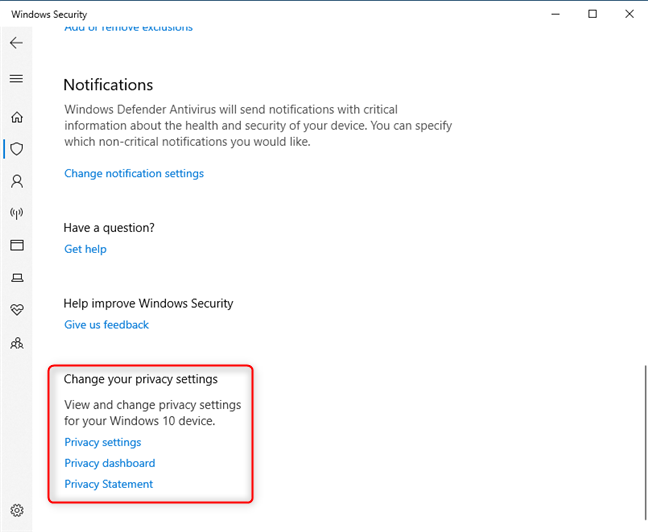
(Did)Letiltotta a felhőalapú védelmet és az automatikus(Automatic) mintaküldést ?
Reméljük, hogy ez az útmutató segített jobban megérteni a Windows 10 és a Windows Defender Antivirus rendszerben található védelmi funkciókat . A bezárás előtt mondja el, hogy úgy döntött, hogy letiltja a felhőalapú védelmet(Cloud-delivered protection) és az automatikus mintaküldést(Automatic sample submission) , vagy bekapcsolva hagyta ezeket. Megjegyzés(Comment) alább, és beszéljük meg.
Related posts
VHD-fájl megnyitása, leválasztása vagy végleges csatolása Windows 10 rendszerben -
Szerezzen védelmet a zsarolóvírus ellen a Windows 10 Controlled mappahozzáférésével
Hogyan frissíthetek Windows 10-re (ingyenes) -
A telefon eltávolítása a Windows 10 rendszerből (telefon leválasztása)
A Steps Recorder használata a Windows 10 hibaelhárítási lépéseinek rögzítésére -
A Windows 10 tisztítása a Storage Sense segítségével -
A Windows 10 bloatware eltávolításának leggyorsabb módja
10 módszer a Windows Security elindítására a Windows 10 rendszerben
Az indítási programok megtekintése és letiltása a Windows 10 Feladatkezelőjéből
Hogyan lehet azonosítani azokat a Windows 10-alkalmazásokat, amelyek felhalmozzák a rendszer erőforrásait
Tíz ok, amiért a Feladatkezelő ingadozik a Windows 10 (és a Windows 8.1) rendszerben
A Windows 10 telepítése DVD-ről, ISO-ról vagy USB-ről -
13 módszer a "Futtatás rendszergazdaként" használatára a Windows 10 rendszerben -
Régi programok futtatása a Windows 10 kompatibilitási módjával
Az új címsor használata a beállításszerkesztőben a Windows 10 rendszerben
A proxykiszolgáló beállításainak konfigurálása a Windows 10 rendszerben -
Mennyi bloatware-t tartalmaz a Windows 10?
A Windows 7 mely funkciói nem érhetők el már a Windows 10 rendszerben? -
A Windows 10 vágólap előzményeinek kikapcsolása, az adatok törlése és szinkronizálása
Felhasználói változók és rendszerkörnyezeti változók létrehozása a Windows 10 rendszerben -
